Slik legger du inn et bilde fra telefonen til Snapchat-historien din

Du kan i lang tid bare legge inn bilder fra Snapchats kamera til historien din. Dette var veldig irriterende hvis du tok et flott bilde på telefonen din og ønsket å dele den med Snapchat: du kunne ikke bare gjøre det. Heldigvis har ting blitt forandret nå. Slik bruker du et bilde fra telefonen din til Snapchat.
RELATED: Slik bruker du Snapchat: Grunnleggende om sending av snaps og meldinger
Åpne Snapchat og på hovedfotoskjermbildet, sveip opp for å komme til Minne .
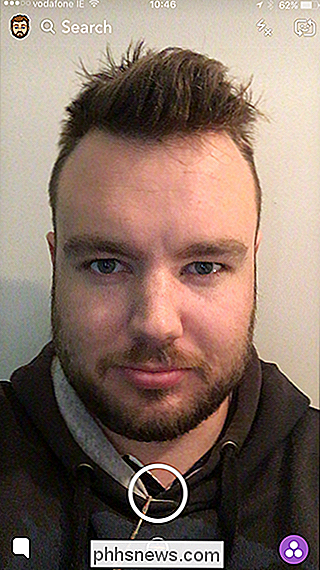
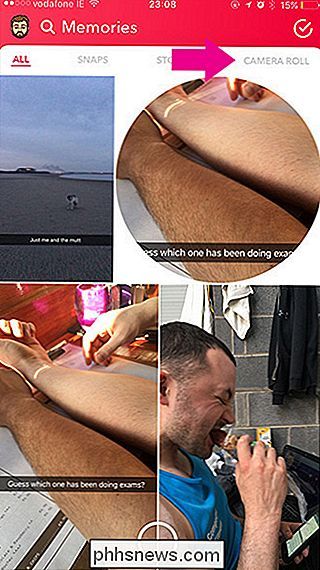
På Android må du kanskje trykke på den lille sirkelen under Lukkerknappen. Du kan også gjøre dette på iOS.
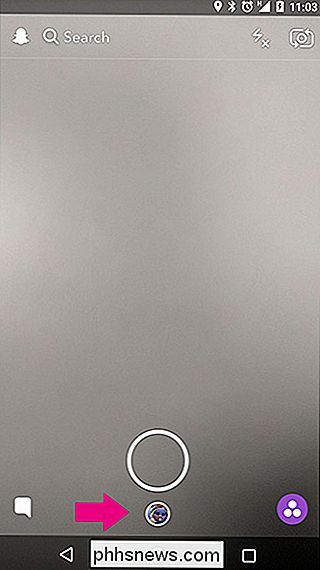
Velg Camera Roll øverst til høyre. Du ser alle bildene som er lagret i telefonen.
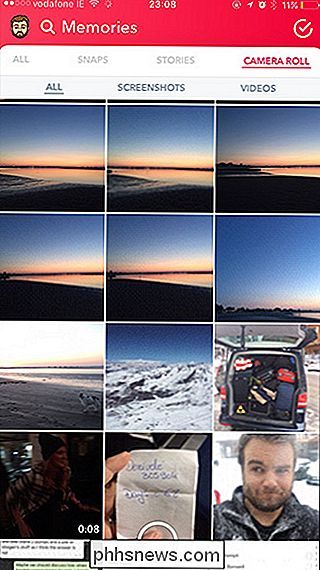
Velg bildet du vil legge ut.
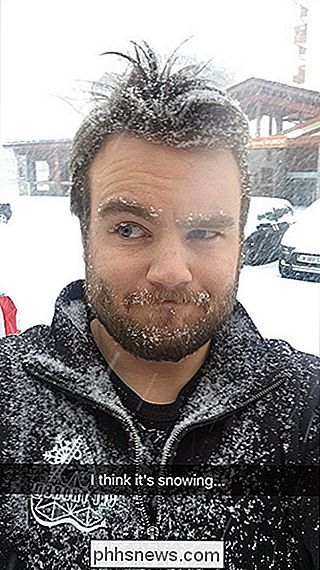
Sveip opp igjen for å komme til Rediger og send valgene.
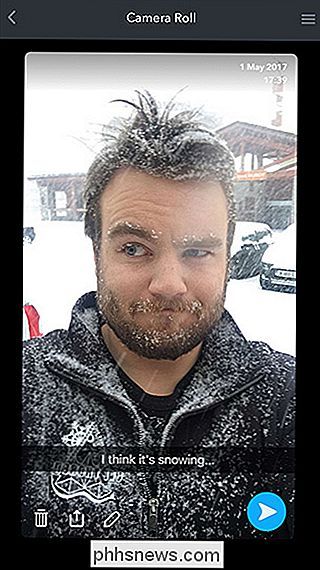
Trykk på Papirkurv-ikonet for å slette det, blyantikonet for å redigere det med Snapchats vanlige verktøy, og Del-ikonet for å lagre det tilbake til telefonen eller dele det med en annen app. Når du er klar til å sende den, trykker du på den blå pilen.
For å legge inn Snapchat i historien, velg Min historie fra listen og trykk på den blå pilen igjen. Du kan også sende bildet direkte til noen av kontaktene dine. Bare velg dem fra listen også og send Snap.
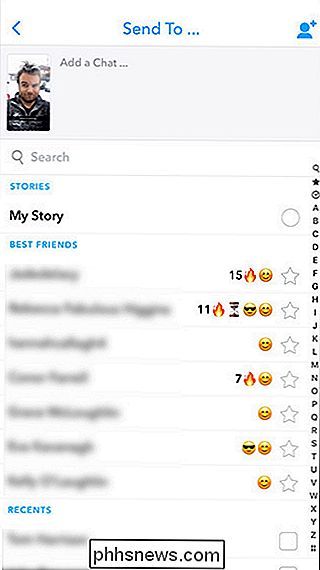
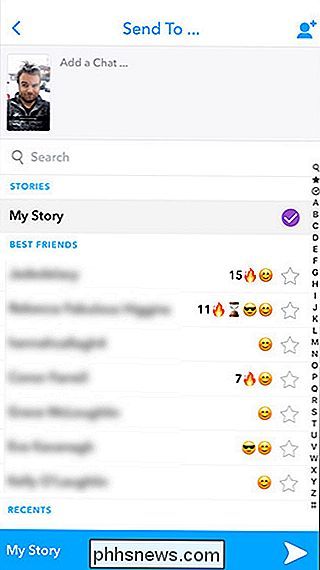
Og med det har du lagt ut et bilde fra telefonen til Snapchat. Dette åpner mange alternativer for å dele bilder du har tatt tidligere, eller med et bedre kamera.

Fordeler og ulemper med å kjøpe telefoner fra transportøren din
Jeg er sikker på at du har hørt det hundre ganger: Ikke kjøp telefoner fra transportøren din. Saken er, det er ikke så svart og hvitt. Det er legitime grunner til at det er greit å kjøpe fra transportøren din ... på toppen av grunnene til at du kanskje vil unngå det. La oss snakke om fordeler og ulemper.

Hva er Creative Commons-lisenser?
Eventuelt kreativt arbeid du gjør er dekket av opphavsrett. Dette betyr at hvis du skriver noe, ta et bilde, ta opp en sang, male et bilde eller gjøre noe som skaper intellektuell eiendom, får du visse juridiske beskyttelser. Den største beskyttelsen er at andre mennesker ikke er i stand til bare å ta sitt arbeid og bruke det slik de ønsker.



